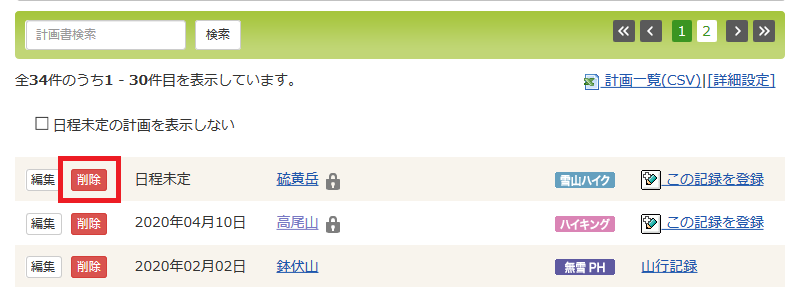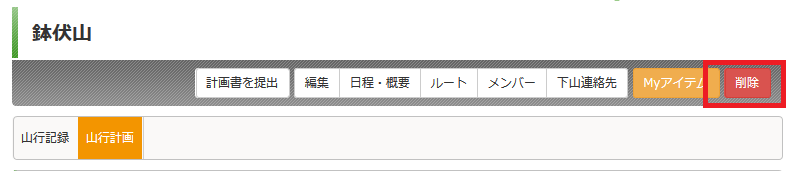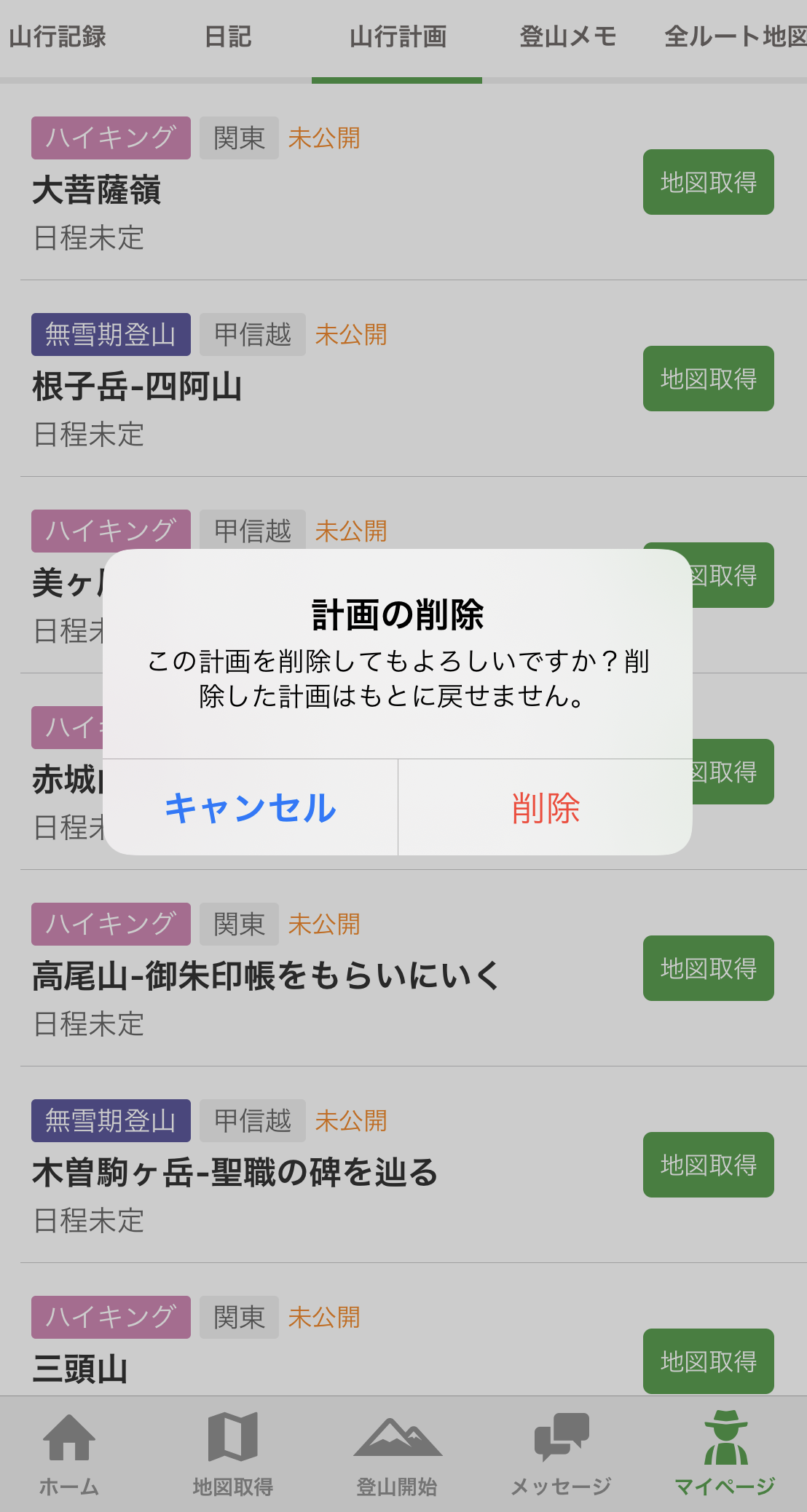登録した山行計画を削除したい
WEB版ヤマレコ(PC、スマホ)、アプリ版ヤマレコ(iOS、Android)で山行計画の削除ができます。
(要ログイン)
山行計画削除方法 PC版
マイページ 山行計画一覧ページから削除する場合
1. マイページの「山行計画」を表示します。
2. 削除したい山行計画欄の「削除」ボタンをクリックします
3. 「この計画を削除してもよろしいですか?この処理は取り消せません。」ダイアログの「OK」ボタンをクリックすると、山行計画の削除が完了します
マイページ 山行計画ページから削除する場合
1. マイページの「山行計画」を表示します。
2. 山行計画一覧のなかから編集したい山行計画を選択します。
3. 編集メニューから削除ボタンをクリックします。
4. 山行計画の削除ページの「すべて削除」ボタンをクリックすると、山行計画の削除が完了します。
※山行計画の削除ページには、山行計画編集 Step5.確認・保存ページの「削除する」ボタンからもアクセスできます
山行計画削除方法 スマホ版(WEB)
マイページ 山行計画一覧ページから削除する場合
1. マイページの「山行計画」を表示します。
2. 削除したい山行計画欄の「削除」ボタンをタップします
3. 「この計画を削除してもよろしいですか?この処理は取り消せません。」ダイアログの「OK」ボタンをクリックすると、山行計画の削除が完了します
マイページ 山行計画ページから削除する場合
1. マイページの「山行計画」を表示します。
2. 山行計画一覧のなかから編集したい山行計画をタップします。
3. 編集メニュー:メニュー選択から「削除」を選択します。
4. 山行計画の削除ページの「すべて削除」ボタンをタップすると、山行計画の削除が完了します。
山行計画削除方法 スマホ版(アプリ)
マイページ 山行計画一覧ページから削除する場合
1. マイページの「山行計画」を表示します。
2. 削除したい山行計画欄を長押しします。
3. 「この計画を削除してもよろしいですか?この処理は取り消せません。」ダイアログが表示されます。
4. 「OK」ボタンをクリックすると、山行計画の削除が完了します。
マイページ 山行計画ページから削除する場合
1. マイページの「山行計画」を表示します。
2. 山行計画一覧のなかから編集したい山行計画をタップします。
3. 画面最上部にある鉛筆アイコンをタップします。
4. 山行計画の編集ページで、「削除」をタップすると山行計画の削除が完了します。